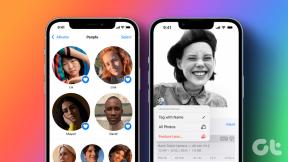Comment rétrograder l'application Android sans désinstaller
Divers / / April 02, 2023
Vous est-il déjà arrivé que vous mettiez à jour une application et que l'une de vos fonctionnalités préférées disparaisse de l'application. Dans ce cas, la seule option qui vous reste est l'application de rétrogradation Android sans désinstallation, mais dans ce cas, vous risquez de perdre toutes vos données. Par conséquent, vous devrez effectuer une procédure pour rétrograder l'application Android sans perdre de données.

Table des matières
- Comment rétrograder l'application Android sans désinstaller
- Prérequis pour utiliser ADB
- Comment activer le débogage USB
- Comment télécharger et installer ADB sous Windows
- Comment rétrograder l'application Android sans perdre de données
- Comment rétrograder les services Google Play
- Comment rétrograder l'application sur Play Store
Comment rétrograder l'application Android sans désinstaller
Nous savons à quel point certaines fonctionnalités de l'application signifient pour son utilisateur et une mise à jour pourrait vous laisser dans une position délicate si vous devez en quelque sorte gérer avec l'application mise à jour ou faire un effort supplémentaire pour rétrograder l'application. En outre, nous avons ajouté un didacticiel supplémentaire sur la façon de rétrograder les services Google Play et de rétrograder l'App Play Store.
Prérequis pour utiliser ADB
Avant Rétrogradation d'Android app sans désinstallation, vous devrez d'abord effectuer quelques étapes pour préparer votre smartphone et votre système informatique pour la rétrogradation. La première étape consiste à activer le débogage USB: vous devez effectuer cette étape sur votre appareil Android en utilisant les méthodes ci-dessous :
Note: Les smartphones n'ont pas les mêmes options de paramètres et varient d'un fabricant à l'autre. Par conséquent, assurez-vous que les paramètres sont corrects avant de modifier quoi que ce soit sur votre appareil.
Comment activer le débogage USB
1. Ouvrir Paramètres.

2. Appuyez sur Système.
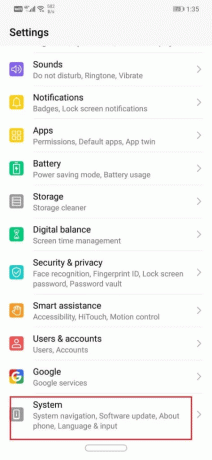
3. Maintenant, appuyez sur les options de développeur sept à huit fois.

4. Dans les options de développement, balayez vers le bas pour Débogage section.
5. Allumer la bascule pour débogage USB.
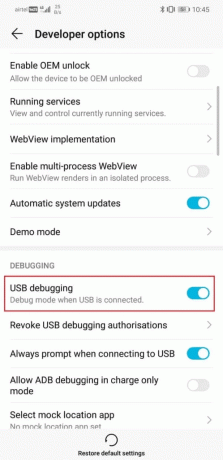
L'étape suivante consiste à télécharger et à installer ADB sur votre PC. Suivez les étapes indiquées dans la section suivante pour faire de même.
A lire aussi :Correction d'une erreur lors de la récupération d'informations à partir du serveur RPC
Comment télécharger et installer ADB sous Windows
1. Accéder au page de téléchargement pour les outils de la plate-forme SDK Android.
2. Clique le Télécharger SDK Platform-Tools pour Windows bouton pour continuer. Selon le système d'exploitation que vous utilisez, vous pouvez également choisir parmi les autres alternatives.
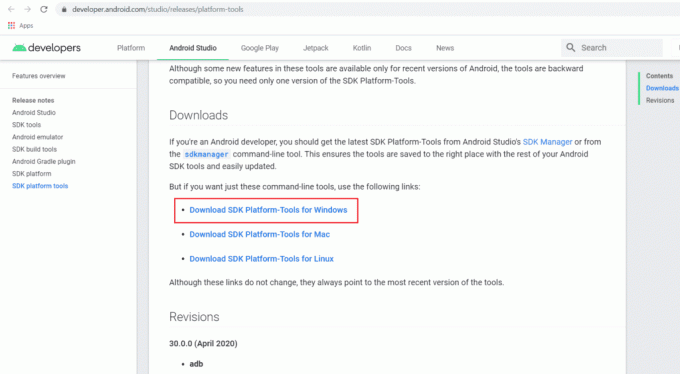
3. Clique le TÉLÉCHARGER ANDROID SDK PLATFORM-OUTILS POUR WINDOWS bouton après avoir accepté les Termes et Conditions.
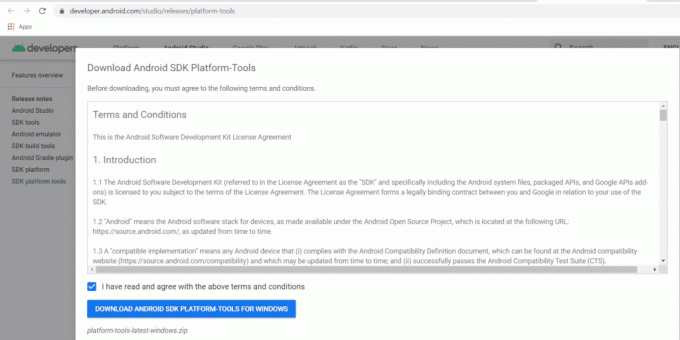
4. Après avoir téléchargé le fichier zip, déballer là où vous souhaitez conserver les fichiers du kit d'outils.

Nous allons maintenant effectuer la troisième et dernière étape de la procédure.
Comment rétrograder l'application Android sans perdre de données
Pour rétrograder l'application Android sans perdre de données, assurez-vous que l'ADB est correctement configuré et que l'appareil connecté est reconnu avant de passer à l'installation de l'APK à l'aide des instructions de l'ADB.
1. Connectez votre Android smartphone à votre ordinateur, puis lancez le Outils de plate-forme SDK dossier.
2. Télécharger le APK version de l'application que vous souhaitez rétrograder. Ceci peut être accompli en le recherchant sur APKMiroir.
3. Collez l'APK dans l'extrait dossier BAD que vous avez téléchargé.
4. Faites un clic droit en maintenant enfoncé Touche Majuscule dans ce dossier. Choisir la Ouvrir la fenêtre de commande ici option du menu. Clique sur le Ouvrez la fenêtre PowerShell ici si l'option d'ouverture de la fenêtre de commande n'est pas là.

5. Entrez ce qui suit commande maintenant dans le PowerShell fenêtre:
adb Instagram.apk /sdcard/Insta.apkadb shell pm install -r -d /sdcard/Insta.apk
Note: Ici les fichiers ont été renommés de la manière suivante: Instagram.apk est le nom du fichier d'origine et Insta.apk est le nouveau nom donné à la version dégradée de votre choix.
A lire aussi :12 façons de réparer actuellement impossible de télécharger sur un appareil Android
Comment rétrograder les services Google Play
Le processus de rétrogradation des services Google Play est assez simple par rapport au processus de rétrogradation d'autres applications pour lequel vous peut suivre les étapes ci-dessous car il est différent du processus suivi par l'application de rétrogradation Android sans désinstaller.
1. Ouvrir Paramètres.

2. Taper Applications d'administration de l'appareil/administrateur de l'appareil et appuyez dessus pour l'ouvrir.
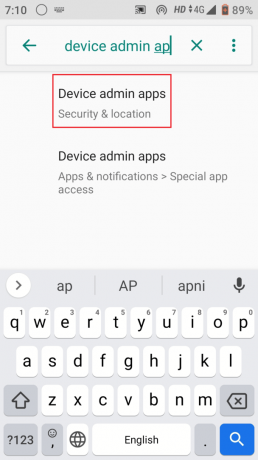
3. Désactiver Trouver mon appareil.

4. Rechercher dans les paramètres Services de jeu Google. Ouvrez et appuyez sur le trois points dans le coin supérieur droit.

5. Appuyez sur Désinstaller les mises à jour.

6. Dans les services Google Play, éteindre la bascule pour Arrière-planDonnées.

7. Enfin, redémarrez votre Android Téléphone.
A lire aussi :8 façons de résoudre l'impossibilité d'envoyer un message à de nombreux messages multimédia non envoyés
Comment rétrograder l'application sur Play Store
À l'heure actuelle, il n'existe aucun moyen de rétrograder l'App Play Store. Par conséquent, le seul moyen qui reste est de rétrograder les applications Android individuellement.
Foire aux questions (FAQ)
Q1. Pourquoi rétrograder l'application Android ?
Rép. La mise à jour se produit souvent silencieusement et sans votre préavis. En conséquence, vous pouvez être contraint d'utiliser une version logicielle trop complexe à utiliser, trop boguée ou tout simplement déficiente dans les fonctionnalités essentielles à votre mode de vie. L'application revient à une version précédente lorsqu'elle est rétrogradée.
Q2. Comment downgrader une application sur Samsung ?
Réponse, Pour rétrograder un Samsung téléphone à une version précédente, téléchargez le APKdéposer et suivez la même procédure que celle mentionnée ci-dessus.
Q3. La rétrogradation d'Android est-elle sûre ?
Rép. Le déclassement est une pratique que les constructeurs n'approuvent formellement pas. Il est difficile à réaliser et pourrait annuler la garantie de l'appareil. Vous ne devriez pas tenter cela à moins que vous n'ayez une expertise préalable dans la modification du logiciel sur votre appareil car il existe un risque potentiel de le briquer.
Q4. Comment rétrograder l'application YouTube sur Android ?
Rép. Déclassement de la Youtube l'application est plus facile que vous ne le pensiez. Ouvrir Paramètres et tapez applications et notifications dans la barre de recherche et faites défiler jusqu'à ce que vous trouviez YouTube. Ouvrez-le et appuyez sur l'icône des trois points dans le coin supérieur droit, puis appuyez sur Désinstaller mises à jour.
Q5. Pourquoi devriez-vous rétrograder vos applications Android ?
Rép. Le déclassement n'est pas une pratique formellement approuvée par les fabricants. C'est difficile à faire, cela pourrait annuler votre garantie et pourrait bloquer votre appareil. Vous ne devriez pas essayer cela, sauf si vous avez déjà modifié le logiciel de votre appareil.
Recommandé:
- Comment réinitialiser Fitbit Inspire 2 sans perdre de données
- Correction de la messagerie vocale Samsung Galaxy 5 ne fonctionnant pas
- Corriger l'erreur Android sans commande
- Top 27 des meilleures applications Android illégales qui ne sont pas sur le Play Store
Nous espérons qu'avec l'aide de ce guide, vous avez pu apprendre à Application de rétrogradation Android sans désinstallation. Si vous avez des questions ou des suggestions, n'hésitez pas à les déposer dans la section des commentaires ci-dessous.
Ne partagez pas mes informations personnelles.